Poprawka: zestaw słuchawkowy Logitech G335 nie działa lub nie jest rozpoznawany
Miscellanea / / June 17, 2022
Logitech G335 to imponujący, lekki zestaw słuchawkowy do gier z oświetleniem RGB i 40-milimetrowymi przetwornikami audio. Jest kompatybilny z każdym urządzeniem z gniazdem słuchawkowym 3,5 mm, czy to z komputerem PC, Xbox, PlayStation, Nintendo Switch, czy dowolnym telefonem komórkowym. Choć Logitech robi dobre produkty audio, produkty elektroniczne, ze względu na swój różnorodny charakter, często napotykają problemy. Wielu użytkowników zgłosiło, że ich zestaw słuchawkowy Logitech G335 nie działa lub nie jest rozpoznawany przez urządzenie, do którego jest podłączony. Jeśli masz podobny problem z zestawem słuchawkowym Logitech, zapoznaj się z tym przewodnikiem, ponieważ odkryjemy wszystkie możliwe sposoby rozwiązania problemu.
Jeśli zestaw słuchawkowy Logitech G335 nie działa, najczęstszą przyczyną jest to, że nie udało się sparować urządzenia z innym urządzeniem. Problem mógł powstać z powodu nieaktualnego sterownika audio. Może się to również zdarzyć, jeśli zestaw słuchawkowy nie jest ustawiony jako domyślne urządzenie audio. Jeśli komputer nie rozpoznaje zestawu słuchawkowego Logitech G335, możliwe przyczyny to wadliwe gniazdo audio lub błąd. Bez zbędnych ceregieli przejdźmy do rozwiązań, aby rozwiązać problemy z twoim Logitech Zestaw słuchawkowy.

Zawartość strony
-
Możliwe poprawki niedziałającego zestawu słuchawkowego Logitech G335 lub nierozpoznanego problemu
- Poprawka 1: Sprawdź aktualny poziom głośności
- Poprawka 2: Zainstaluj najnowsze sterowniki audio
- Rozwiązanie 4: Uruchom narzędzie do rozwiązywania problemów z systemem Windows
- Sposób 5: Użyj zestawu słuchawkowego z innym urządzeniem
Możliwe poprawki niedziałającego zestawu słuchawkowego Logitech G335 lub nierozpoznanego problemu
Poprawka 1: Sprawdź aktualny poziom głośności
Pierwszą rzeczą, którą musisz sprawdzić, jest to, że głośnik nie jest wyciszony lub głośność nie jest ustawiona zbyt nisko. Na razie ustawmy głośność na maksimum i sprawdźmy, czy zestaw słuchawkowy nadal nie działa. Aby zmienić głośność głośnika, kliknij ikonę głośności w prawym dolnym rogu i przesuń suwak głośności do skrajnej prawej strony.
Musisz także upewnić się, że głośnik nie jest wyciszony. Stuknij ikonę głośności znajdującą się w prawym dolnym rogu (tak jak przed chwilą). Teraz, jeśli obok ikony głośności znajduje się krzyżyk, oznacza to, że głośniki są wyciszone, w przeciwnym razie głośniki nie są wyciszone. Jeśli jest wyciszony, dotknij ikony głośności, aby je wyłączyć.
Poprawka 2: Zainstaluj najnowsze sterowniki audio
Nieaktualny sterownik audio do zestawu słuchawkowego firmy Logitech może powodować wiele problemów. Może to prowadzić do problemu związanego z parowaniem lub zestaw słuchawkowy może nie zostać rozpoznany przez komputer. Dlatego ważne jest, aby sterowniki (nie tylko sterowniki audio) były aktualne, aby uniknąć problemów związanych ze sterownikami.
Reklamy
Oto jak zaktualizować sterowniki audio na komputerze:
1. otwarty Menadżer urządzeń w Twoim komputerze.

2. Rozwiń Wejścia i wyjścia audio opcje.
Reklamy

3. Znajdź swój zestaw słuchawkowy Logitech i kliknij prawym przyciskiem myszy na tym.
4. Wybierz Uaktualnij sterownik.
Reklamy

5. Stuknij w Wyszukaj automatycznie sterowniki.

System Windows automatycznie pobierze i zainstaluje najnowszy sterownik audio dla zestawu słuchawkowego.
Rozwiązanie 3: Wybierz zestaw słuchawkowy Logitech jako urządzenie domyślne
Nawet po sparowaniu Logitech G335 z komputerem dźwięk nie wychodzi z zestawu słuchawkowego, prawdopodobnie system Windows nie ustawił automatycznie urządzenia na wyjście audio. Musisz ręcznie wybrać zestaw słuchawkowy Logitech jako urządzenie wyjściowe, co można zrobić, wykonując następujące czynności:
1. Otworzyć Ustawienia na komputerze.

2. Kliknij na Dźwięk opcja.

3. Wybierz zestaw słuchawkowy Logitech, aby używać go jako wyjściowego urządzenia audio.
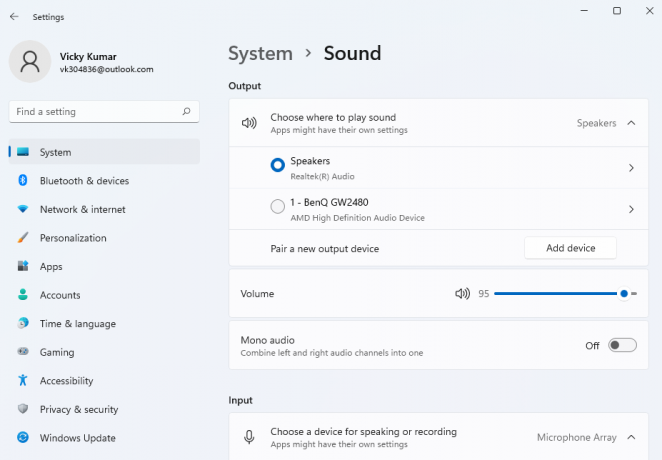
Rozwiązanie 4: Uruchom narzędzie do rozwiązywania problemów z systemem Windows
Za pomocą narzędzia do rozwiązywania problemów z systemem Windows możesz łatwo naprawić wszystkie problemy związane z dźwiękiem. Czasami jednak nie wykrywa problemów i nie może zastosować żadnych poprawek. W takich przypadkach powinieneś skorzystać z rozwiązań, o których wspomnieliśmy w tym artykule.
Aby uruchomić narzędzie do rozwiązywania problemów z systemem Windows na komputerze, wykonaj następujące kroki:
1. Otworzyć Ustawienia na komputerze.

2. Przewiń w dół i dotknij Rozwiązywanie problemów opcja.

3. Wybierz Inne narzędzia do rozwiązywania problemów.

4. Stuknij w Biegać przycisk obok Odtwarzanie dźwięku.

5. Wybierz zestaw słuchawkowy Logitech i naciśnij Następny.
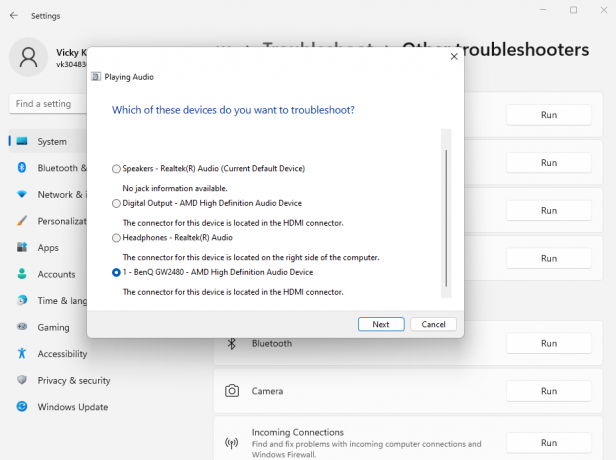
System Windows automatycznie sprawdzi, czy nie występują problemy z urządzeniem lub konfiguracjami. Jeśli zostanie znaleziony, zastosuje najlepszą możliwą poprawkę.
Sposób 5: Użyj zestawu słuchawkowego z innym urządzeniem
W powyższych rozwiązaniach staraliśmy się naprawić rzeczy na poziomie oprogramowania. Tak więc nawet po zastosowaniu wszystkich poprawek problem nadal występuje, prawdopodobnie jest to usterka sprzętowa. Albo gniazdo słuchawkowe w komputerze jest uszkodzone, albo wystąpił problem z zestawem słuchawkowym. Wszystko, czego potrzebujesz, aby po prostu używać zestawu słuchawkowego z innym urządzeniem. Jeśli zacznie działać, prawdopodobnie będziesz musiał wymienić gniazdo audio, zabierając urządzenie do centrum serwisowego.
W tym poście na blogu krótko omówiliśmy różne rozwiązania umożliwiające naprawienie niedziałającego zestawu słuchawkowego Logitech G335 lub nierozpoznanego problemu. Mam nadzieję, że udało Ci się rozwiązać problem z zestawem słuchawkowym firmy Logitech. Daj nam znać swoje przemyślenia lub sugestie (jeśli istnieją) w sekcji komentarzy poniżej.



